Как подключить эквайринговый терминал к 1с
Как подключить эквайринговый терминал к 1C


Эквайрингом называется расчет за товары/услуги банковскими картами. Банк-эквайер (с ним заключается договор) устанавливает у продавца эквайринговый терминал для проведения платежных операций. Этот способ оплаты становится все популярнее, поскольку число владельцев пластиковых карточек растет.
Что нужно для интеграции системы эквайринга в 1С
Оборудование для эквайринга обменивается данными с внешней программно-аппаратной частью, состоящей из пинпада и банковского процессинга. Грамотная настройка подразумевает понимание принципа их взаимодействия. Широкое применение получило использование техники с подключением через USB. Схема выглядит так:
- драйвер устройства;
- ОС;
- драйвер эквайрингового оборудования;
- обработка обслуживания;
- 1С по учету товаров.
Пока драйверы не инсталлированы в ОС, связь с терминалом отсутствует, обработка информации не происходит.
Подключение
Подключаем аппарат для оплаты банковскими картами (пинпад) через USB-интерфейс.
- Запускаем 1С и открываем раздел «Управление торговлей». Путь к нему: меню «Сервис – Помощник подключения и настройки торгового оборудования – Торговое оборудование – Далее». Находим «Эквайринговая система». В окне откроется система нужного банка. Иногда ее не видно, тогда загрузка выполняется вручную – из файла, предоставленного техническим работником банка. Если вы сделали все верно, появится «Настройка параметров эквайринговой системы». Подтверждаем действия кнопкой «ОК». Теперь нужно проверить функционирование. Жмем «Оплатить картой», вводим сумму и кликаем на «Оплата платежа». Система должна затребовать банковскую карту.
- Делаем переход в 1С: Розница. Здесь настройка производится аналогичным образом, вместе с помощником подключения и настройки. Добавляем новую обслуживающую обработку, указав место ее нахождения. Жмем на «Получить список». Вы увидите Inpas Dual Connector – «Эквайринговая система». Останавливаем выбор на ней и переходим к «Далее». Подтверждаем добавление новых устройств и вносим данные в поля. Завершаем все нажатием «ОК». В 1С следует добавить новый договор во вкладке «Финансы – Договоры эквайринга». В поле «Виды обслуживаемых карт» вводим Visa, MasterCard.
- Настраиваем отражение операций и отчетности в «Эквайринговая операция» и «Финансы – Отчеты банков по эквайрингу».
Купить терминал для оплаты банковскими картами недорого можно в «Авангард Сервис». Его приобретение выгодно скажется на увеличении клиентского потока.
www.fainaidea.com
Настройка эквайринга 1С:Розница
Стандартно в 1С:Розница не доступна кнопка Плат. Карта(F7), что бы она стала доступна надо сделать настройку эквайринга. Вы можете произвести настройку как автономного терминала так и пинпада. К примеру могут быть модели VeriFone VX 805 или VeriFone VX 810, Сбербанк активно устанавливает их своим клиентам. Настройка принципиально не отличается, отличается только механизм взаимодействия с программой.
В первую очередь начнем настройку программы для работы с экваринговым терминалом.
Ставим флаги: Оплата платежными картами и переходим в Виды оплаты.
Добавим новый вид оплаты Оплата платежной картой.
Тип оплаты уже задан, теперь введем название.
Возвращаемся назад и переходи в раздел Экваринговые терминалы.
Заполняем документ. Обратите внимание, что если вы используете РМК и пробиваете кассовый чек, то Вид кассы: Касса ККМ, если будет стоять Касса, то в режиме РМК не будет доступна кнопка Плат. Карта(F7). В поле подключаемое оборудование ставим галочку если у вас автономный терминал, если подключаемый пинпад, то убираем галочку и выбираем из справочника Подключаемое оборудование ваш экваринговый терминал.
Как раз тот самый момент с Кассами о котором я говорил.
Переходи в закладку Доступные виды оплаты. Вводим % комиссии по экваринговой операции, ваш процент комиссии указан в договоре с банком.
Настройка закончена, проверяем доступность в РМК.
Первый шаг Авторизация операции, жмем Enter.
Проводим операцию на Экваринговом терминале, если операция прошла успешно, нажимаем Да.
Теперь нажимаем Enter и проводим оплату(пробиваем чек на нашем Фискальном регистраторе или принтере чеков).
На моем 1С:Эмулятор фискального регистратора чек выглядит примерно таким образом.
Настройка не сложная, сложнее когда экваринговый терминал подключается к 1С:Розница, тогда надо проводить настройку совместно с работником Банка.

rus1c.ru
План действий для настройки терминала от Сбербанка
План действий для настройки терминала от СбербанкаzolnirtFebruary 19th, 2016Имеется :* 1С: Предприятие Управление Торговлей УТ 11.1.6.26, которая работает в качестве фронта на кассах в розничных магазинах, где по умолчанию наших настроек терминалы не работают - приходится набивать суммы и в программе и в самом терминале. * Эквайринговый терминал VX 820 от Сбербанка, выданный Сбербанком для разработки и тестирования под проект СПАСИБО. Первым делом подключим терминал, чтобы он заработал со своими встроенными программами типа UpWin.exe. Терминал в нашем случае подключается через переходник USBПЛАН:- Терминал пока не подключаем к компьютеру. От Сбербанка у нас есть папка \sc552. Внутри есть папка \Vx_1.0.48_B3. Здесь запускаем файл silence.batДожидаемся пока установится драйвер. После этого подключаем терминал к компьютеру. Терминал сам еще чего-то поищет в центре обновления Windows и что-то установит.
Копируем все что есть в папке \sc552 и вставляем в папку bin текущей версии платформы 1С. Далее работаем с файлами из этой папки- Теперь необходимо проверить на каком порту установлен терминал. Должны совпадать порты как в диспетчере задач у устройства на COM порте
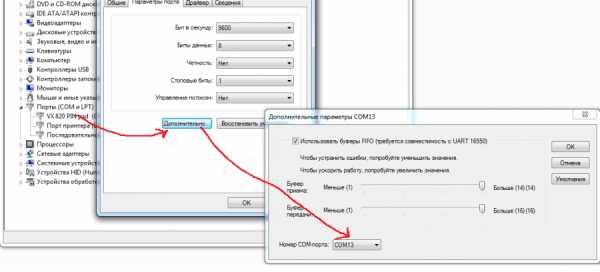 Также в дистрибутиве от Сбербанка в папке \sc552\EasyConfKKM есть программа TlvEdit_KKM.exe. Запускаем её и она должна сама определить наш порт
Также в дистрибутиве от Сбербанка в папке \sc552\EasyConfKKM есть программа TlvEdit_KKM.exe. Запускаем её и она должна сама определить наш порт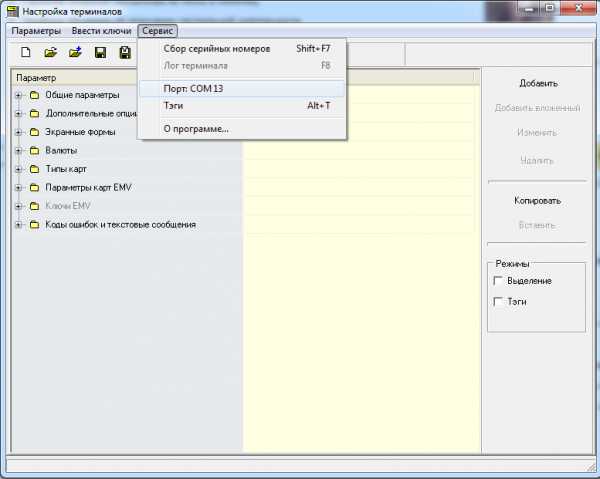
Для проверки в этой программе идем в меню Параметры - Считать из терминала – должно все удачно считаться. Теперь Необходимо, чтобы в настройках файла . стоял верный СОМ порт. В нашем случае настройки такие:EnableUSB=1ComPort=13- Запускаем от имени администратора системы cmd и регистрируем компоненты из этой папки bin - SBRF.dll и SBRFCOM.dll
- Запускаем из этой же папки сбербанковскую приблуду LoadParm.exe. Должно появиться окно вида

Здесь мы идем в меню Техобслуживание – Загрузка параметров – Выбираем файл вида .tlv и загружаем его.- Запускаем 1С и идем в Администрирование – РМК и Оборудование – Подключаемое оборудование – Эквайринговые терминалы – Создать.
Выбрать обработчик драйвера «СБ РФ: Эквайринговые терминалы» и записать элемент- Далее настраиваем этот элемент по кнопке Настройка
 Обязательно перевыбираем Модель, Ширина слип-чека и Код символа частичного отреза. Записываем элемент. Без этого шаманства в текущей версии УТ 11,1,6,26 работать не будет!!!
Обязательно перевыбираем Модель, Ширина слип-чека и Код символа частичного отреза. Записываем элемент. Без этого шаманства в текущей версии УТ 11,1,6,26 работать не будет!!!- Создадим фискальный регистратор. РМК и Оборудование – Подключаемое оборудование – Фискальный регистратор – Создать. Выбираем драйвер нашего оборудования. Для примера – эмулятор от 1С. Не забыть потом настроить элемент по кнопке Настроить и установить драйвер
- Настроим текущее рабочее место кассира: Администрирование – РМК И оборудование – Настройки РМК для текущего рабочего места
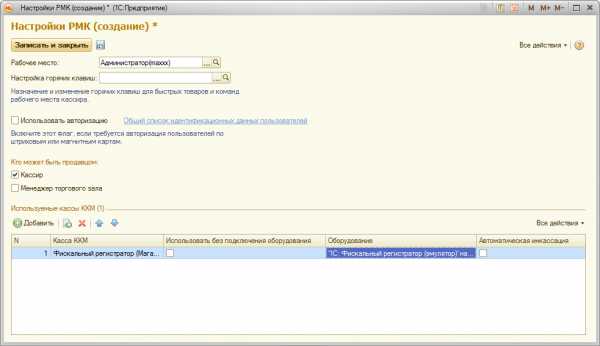
- Создадим договор эквайринга: Финансы - Настройки и справочники – Договоры эквайринга – Создать. Заполнить все реквизиты, записать и в карточке этого договора перейти по ссылке «Эквайринговые терминалы» и создать соответствующий элемент, в котором указать вид кассы: КассаККМ и выбрать соответствующий фискальный регистратор, а в поле Оборудование выбрать соответствующие оборудование терминала


- Теперь идем в РМК и пытаемся сделать оплату картой при продаже. Если появилось окошко «Авторизация операции» с выбором вида платежной карты, значит все настроено верно и при нажатии на Выполнить Операцию терминал должен перейти в режим приема карты с указанной суммой
zolnirt.livejournal.com
Что такое «Пос-терминал 1С»
20 июля 2018
POS-терминал — аппарат, который считывает банковские карты и передает данные об оплате в банк по интернету. Банк переводит деньги с карты покупателя на счет продавца. Это называется торговым эквайрингом. POS-терминал с 1С интегрируют в систему учета и управления предприятием. Аппарат принимает оплату по безналу и передает информацию в программу «1С: Розница».
«1С: Розница» — это система учета, которая автоматизирует бизнес-процессы в работе магазинов и небольших компаний из сферы услуг. Программу используют книжные магазины, продавцы автозапчастей и бытовой техники, аптеки и салоны красоты.
Зачем нужен эквайринговый терминал с 1С
Закон обязывает предпринимателей ставить терминал, когда выручка магазина за год выше 60 миллионов рублей. Предприниматель может поставить аппарат по своему желанию в любое время.
С эквайрингом продавец быстрее отпускает покупателей: не нужно разменивать купюры, давать сдачу и проверять подлинность купюр. Если терминал интегрирован в систему учета, кассиру не нужно вводить сумму оплаты в аппарате: данные передаст система по интернету или через провод.
Эквайринговый терминал в 1С: Розница передает данные об оплате в систему учета. Так предприниматель видит, сколько денег пришло по безналу, а сколько наличными.
Мастеркард провел в России исследование. Выяснилось, что у 92% россиян есть банковские карты. 26% жителей страны не используют наличку и платят только картами.
Из двух кондитерских на одной улице покупатель выберет ту, где он сможет расплатиться картой, и искать банкомат. Поэтому товарооборот магазинов, которые используют пос-терминалы, на 20–30% выше, чем у конкурентов, которые принимают только наличные.
Как выбрать автономный эквайринговый терминал с 1С
Pos-терминал для 1С: Розница бывают разные, например:
- обычные,
- мобильные,
- смарт-кассы,
- модульные системы.
Устройства подключают к компьютеру с установленной системой учета по юэсби,вай-фаю или черезсим-карту.
Небольшие магазины, службы доставки и такси устанавливают мобильный терминал для 1С — компактное устройство, которое работает со смартфоном или планшетом с установленной мобильной версией 1С. Мобильный терминал к программе 1С, цена которого — 8 000 рублей, — умеет считывать данные карт с магнитной полосой, чипом, поддерживает бесконтактную оплату через NFC.
Продуктовые магазины, кафе и фастфуд покупают банковский терминал, который подключается к интернету по вай-фаю, через сим-карту или по проводу, считывает карты и печатает чек. Сумму для оплаты вводят вручную. Такой аппарат стоит 30 000 рублей.
Смарт-кассы нужны магазинам и торговым точкам, где рабочее место у кассира ограничено. Такой аппарат объединяет в себе функции терминала и онлайн-кассы. Он списывает деньги с карты покупателя и хранит данные на фискальном накопителе. Устройство выдает фискальный чек, а информацию о покупке отправляет оператору фискальных данных. Смарт-кассы есть у Эвотора и Модульбанка по цене от 15 000 до 36 000 рублей.
Модульные системы устанавливают супермаркеты и крупные магазины. Модульный терминал — это система с сенсорным экраном, к которой подключают разные устройства, например, клавиатуру, мышку, денежный ящик, весы или считыватель штрих-кодов. Такой аппарат стоит от 40 000 до 120 000 рублей.
Как подключить эквайринговый терминал к 1С: Розница
Аппарат покупают в банке или у производителя. Поставщик передает предпринимателю программное обеспечение, через которое устройство интегрируют в систему учета. Если предприниматель купил кассу в банке, то сотрудник банка помогает настроить аппарат.
Чтобы подключить эквайринговый терминал к 1С, в настройках программы добавляют возможность оплаты картой и загружают необходимые драйверы на компьютер. Это касается всего оборудования от простых сканеров карт до смарт-касс, которые используют большие магазины и торговые сети.
Банк берет комиссию за эквайринг, поэтому на счет предпринимателя поступает не вся сумма, которую оплатил покупатель. Размер комиссии прописан в договоре с банком. Например, клиент сделал покупку на 500 рублей, банк берет 1,6% за услуги, предприниматель получит на счет 492 рубля, а 8 заберет банк. Если не выставить комиссию на терминале, в системе учета ИП увидит 500 рублей, а на счету будет 492. Поэтому на устройстве в разделе «Доступные виды оплаты» выставляют размер комиссии.
top4business.ru